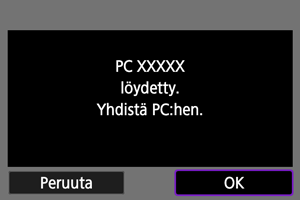Yhdistäminen EOS Utility -ohjelmistoon
Tässä osassa kuvataan, miten kamera yhdistetään tietokoneeseen Wi-Fi-yhteydellä ja miten kameran toimintoja tehdään EOS-ohjelmalla tai muulla erillisellä ohjelmistolla. Asenna ohjelmiston uusin versio tietokoneeseen ennen Wi-Fi-yhteyden muodostamista.
Tietokoneen käyttöohjeet löytyvät tietokoneen käyttöoppaasta.
Kameran käyttäminen EOS Utility ‑ohjelmistolla
EOS Utility ‑ohjelmiston (EOS-ohjelma) avulla voit tuoda kuvia kamerasta, ohjata kameraa ja tehdä muita toimia.
Toimet kamerassa (1)
-
Valitse [
:
Yhteys EOS Utilityyn].
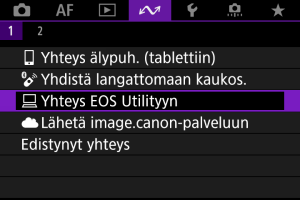
- Valitse [OK], kun näkyviin tulee viesti siitä, että [
: Wi-Fi-asetukset] on [Pois].
- Valitse [OK], kun näkyviin tulee viesti siitä, että [
-
Valitse [OK].
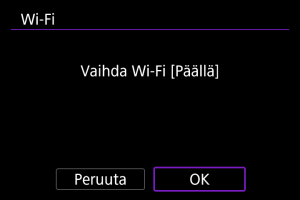
- Tämä näyttö ei näy, jos Wi-Fi-asetus on jo [Päällä].
-
Valitse [Lisää laite, johon yhdistetään].
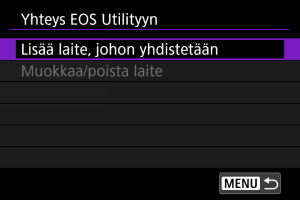
-
Tarkista SSID (verkon nimi) ja salasana.

- Tarkasta kameran näytössä näkyvä SSID (1) ja Salasana (2).
- Kun haluat muodostaa Wi-Fi-yhteyden tukiaseman kautta, paina
-painiketta. Noudata käytetyn yhteysmenetelmän ohjeita.
Toimet tietokoneessa (1)
-
Valitse SSID ja syötä salasana.
Tietokoneen näyttö (esimerkki)
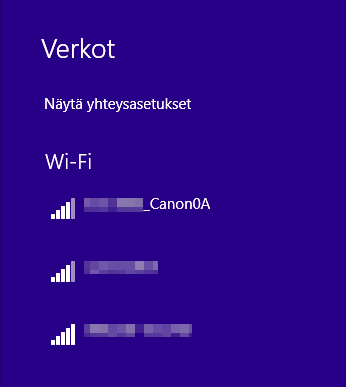
- Valitse tietokoneen verkkoasetusten SSID, joka tarkastettiin ohjeen Toimet kamerassa (1) kohdassa 4.
- Kirjoita salasanaksi ohjeen Toimet kamerassa (1) vaiheessa 4 tarkistettu salasana.
- Jos Wi-Fi-yhteyttä ei voida muodostaa, määritä kameran [Salaus]-asetukseksi [WPA2] ().
Toimet kamerassa (2)
-
Valitse [OK].
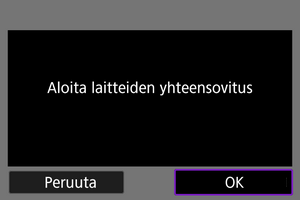
-
Seuraava viesti tulee näkyviin. ”******” tarkoittavat yhdistettävän kameran MAC-osoitteen kuutta viimeistä numeroa.
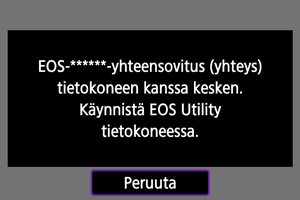
-
Toimet tietokoneessa (2)
-
Käynnistä EOS Utility ‑ohjelmisto.
-
Valitse EOS Utility ‑ohjelmistossa [Pairing over Wi-Fi/LAN/Pariliitos Wi-Fi-/lähiverkkoyhteydellä].
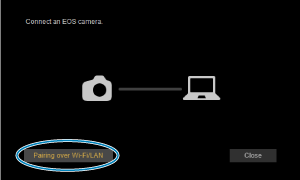
- Jos näyttöön tulee palomuuria koskeva viesti, valitse [Yes/Kyllä].
-
Napsauta [Connect/Yhdistä].
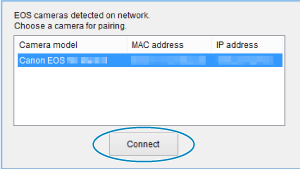
- Valitse yhdistettävä kamera ja valitse sitten [Connect/Yhdistä].
Toimet kamerassa (3)
Wi-Fi-yhteys tietokoneeseen on nyt muodostettu.
- Käytä kameraa käyttämällä EOS Utility ‑ohjelmistoa tietokoneessa.
- Jos haluat muodostaa Wi-Fi-yhteyden uudelleen, katso kohta Yhdistäminen uudelleen Wi-Fi-/Bluetooth-yhteydellä.
[ Wi-Fi päällä] -näyttö
Wi-Fi päällä] -näyttö
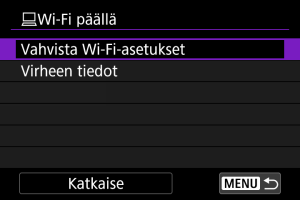
-
Vahvista Wi-Fi-asetukset
Voit tarkastaa Wi-Fi-yhteyksien asetustiedot.
-
Virheen tiedot
Wi-Fi-yhteysvirheiden jälkeen voit tarkastaa virheen tiedot ().
-
Katkaise
Katkaisee Wi-Fi-yhteyden.
Huomio
-
Jos Wi-Fi-yhteys katkaistaan tallennettaessa videota etäyhteydellä, tapahtuu seuraavasti:
- Kesken oleva videon tallennus videokuvaustilassa jatkuu.
- Kesken oleva videon tallennus stillkuvien kuvaustilassa pysähtyy.
- Kameralla ei voi kuvata stillkuvien kuvaustilassa, kun se on asetettu videon tallennustilaan EOS Utility ‑ohjelmistossa.
- Kun Wi-Fi-yhteys EOS Utility ‑ohjelmistoon on muodostettu, tietyt toiminnot eivät ole käytettävissä.
- Automaattitarkennuksen nopeus voi pienentyä etäkuvauksessa.
- Yhteyden tila voi aiheuttaa sen, että kuvien näyttö tai sulkimen laukaisu tapahtuu viiveellä.
- Etäkuvaus näytöllä ‑tilassa kuvansiirto on hitaampaa kuin liitäntäkaapeliyhteydellä. Tämän vuoksi liikkuvien kohteiden liikkeet eivät toistu tasaisesti.